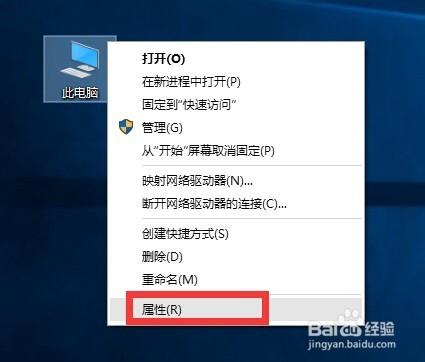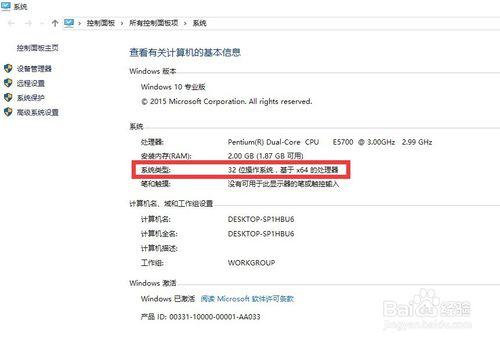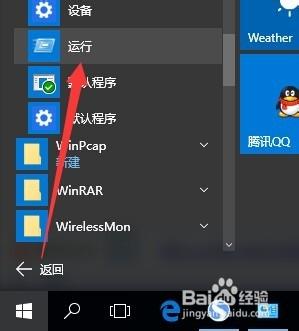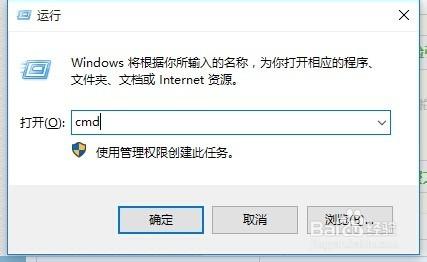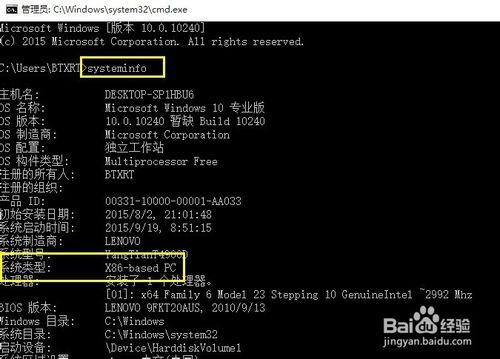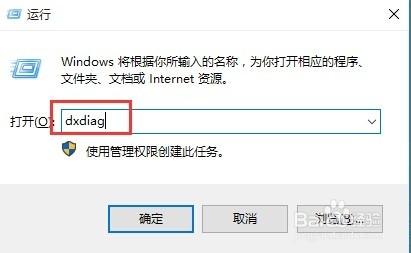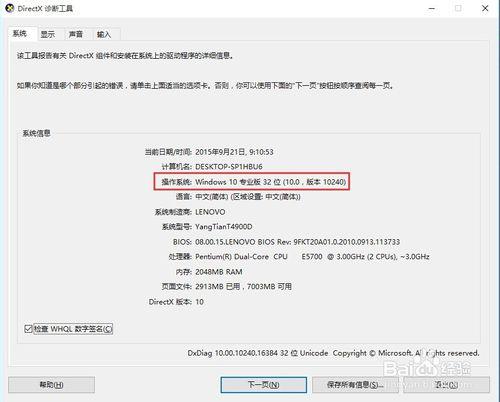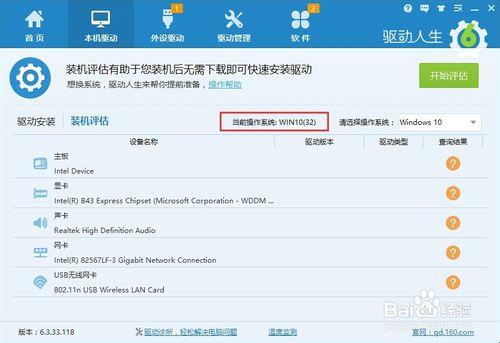電腦位數怎麼看?
32位和64位操作系統如何查看呢?在升級Win10正式版系統之前,我們需要知道電腦的位數,以便選擇與電腦位數匹配的Win10系統進行升級安裝。當然在安裝軟件時,也需要了解電腦的位置,下面就與大家分享一下電腦位數的查看方法。
操作系統位數查看方法
方法一:右擊“此電腦”圖標,從彈出的右鍵菜單中選擇“屬性”項以打開計算機屬性窗口。或者在“開始”菜單中找到“我的電腦”再進行操作。
此時將打開“系統”信息界面,從中找到“系統類型”項,對應的將顯示“32位操作系統”或“64位操作系統”。如圖所示:
方法二:打開“運行”窗口(直接按Windows+R可快捷打開此窗口)。或者依次點擊“開始”-“所有程序”-“附件”-“運行”項來打開。
從打開的“運行”窗口中,輸入“CMD”並點擊“確定”按鈕即可打開命令提示符界面。
從打開的“命令提示符”界面中,輸入命令“systeminfo”並按回車鍵,即可顯示當前電腦的系統信息,其中“系統類型”項代表電腦的位數,“X86-based PC”代表“32位操作系統”,而“64-based PC”將代表“64位系統”。
方法三:在打開的“運行”窗口界面,輸入“dxdiag”(Directx診斷工具)並按確定按鈕,如圖所示:
從打開的“Directx診斷工具”界面中,切換到“系統”選項卡,其“操作系統”項中包含電腦的位置,如圖所示:
此外,還可以利用“魔方電腦大師”、“驅動人生”等工具來查看操作系統的位數,在此以“驅動人生”為例,切換到“本機驅動”-“裝機評估”選項卡,就可以看到操作系統的位置啦。